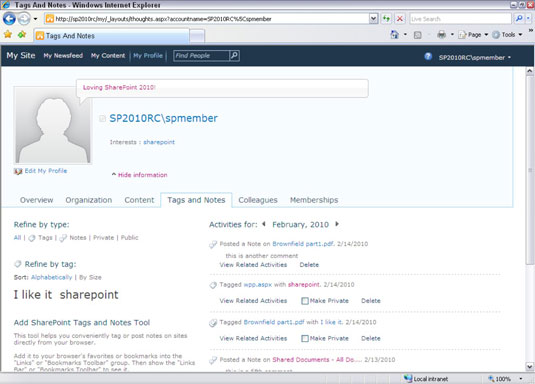Vaše stránka Tagy a poznámky je samostatná stránka na vašem webu SharePoint 2010, která zobrazuje všechny vaše aktivity označování a přidávání komentářů. Stránka Tagy a poznámky je rozdělena do dvou sloupců. Pravý sloupec zobrazuje seznam všech vašich štítků a poznámek nebo aktivit . V levém sloupci máte několik webových částí, které vám umožňují upřesnit seznam aktivit zobrazených v pravém sloupci.
Pokud například klepnete na Poznámky v části Upřesnit podle typu, zobrazí se vpravo pouze aktivity typu Poznámka.
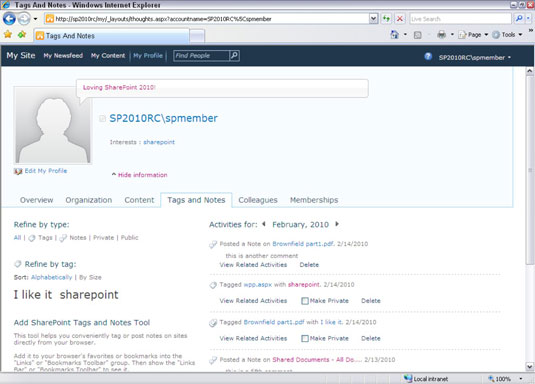
Stránka Štítky a poznámky ve vašem profilu zobrazuje oba typy štítků, štítky a poznámky, která má řadu sekcí, které vám pomohou seřadit a najít váš označený obsah. Zobrazení a uspořádání štítků a poznámek:
Klikněte na kartu Tagy a poznámky na vašem webu.
Pomocí nadpisů na stránce, jako je Upřesnit podle a Činnosti pro, můžete zobrazit a uspořádat své štítky a poznámky:
-
Chcete-li upřesnit podle typu, vyberte Tagy, Poznámky, Veřejné, Soukromé (výchozí nastavení je Vše).
-
Chcete-li upřesnit podle značky, vyberte možnost Abecedně nebo Velikost (výchozí nastavení je abecedně). Velikost se posuzuje podle počtu štítků s tímto štítkem. Čím více značek má tento štítek, tím větší je velikost (a zobrazení textu). Kliknutím na konkrétní značku zobrazíte její aktivity v pravém sloupci.
-
Pomocí Activities for Month (výběr z výběru měsíce) přejděte ke značkám pro konkrétní předchozí měsíc.
-
Pomocí odkazů a zaškrtávacích značek v části Aktivity pro můžete zobrazit související obsah a upravit vlastnosti svých značek a poznámek.
Jednou ze skvělých věcí na kontrole vaší stránky Štítky a poznámky je možnost změnit štítky na soukromé nebo naopak, smazat/upravit poznámky nebo najít související aktivity na jednom místě.
Možnost Přidat značky SharePoint a nástroj poznámky, která se zobrazí pod možnostmi upřesnění značek nalevo, umožňuje označit stránky, které jsou externí vůči SharePointu. Toto je podobné sociálnímu bookmarkingovému webu Delicious . Označení externího webu umožňuje lidem ve vaší sociální síti vidět, jaké weby nebo články považujete za užitečné. Tato možnost nahrazuje funkci Moje odkazy v předchozích verzích SharePointu.
Můj web obsahuje několik webových částí sociálních sítí, které můžete použít ke sledování značek a aktivit. Například Nedávné aktivity a Zeptejte se mě jsou dvě webové části, které se zobrazují ve vašem profilu Můj web. Další zajímavou webovou částí je webová část Tag Cloud, která zobrazuje vaše značky tak, aby se častěji vyskytující značky zobrazovaly větším písmem.